Chromebook to dla mnie komputer idealny do użytku edukacyjnego. Szybki, tani i przede wszystkim bezpieczny. Jest mobilny, a sama bateria wytrzymuje w nim ponad 10 godzin. Niedawno sprawiłem sobie kolejne takie urządzenie – Chromebooka Acer Spin 514 (CP-514-1W). Ten model wybrałem bardzo świadomie, gdyż celowałem w komputer konwertowalny z ekranem dotykowym. Chciałem mieć solidne narzędzie do oceny prac przesłanych przez uczniów oraz do łatwego zapisywania adnotacji na dokumentach PDF. Trafiłem idealnie, bo tu jednym ruchem jestem w stanie zamienić mojego Chromebooka w 14-calowy tablet. Po kilkunastu dniach testów muszę przyznać, że Chromebook Acer Spin 514 idealnie nadaje się jako narzędzie do klasy. Będzie nie tylko szybkim komputerem, ale też dobrym notatnikiem.
Jaki Chromebook wybrać jako notatnik?
Chromebooki generalnie są świetnymi urządzeniami. W zupełności wystarczają „szaremu” człowiekowi do codziennej pracy. Nauczyciele i uczniowie będą potrzebowali jednak czegoś więcej. Funkcja wygodnego zapisywania notatek z lekcji, czy oceniania prac przesłanych drogą elektroniczną, za pomocą adnotacji będzie dla nich bardzo ważną rzeczą. Notowanie na klawiaturze, za pomocą dokumentów Googla jest jak najbardziej możliwe, ale np. na matematyce, fizyce, czy chemii, ze względu na dużą liczbę symboli może to być wolne i uciążliwe. Naturalnym pomysłem jest więc zakup Chromebooka z ekranem dotykowym.
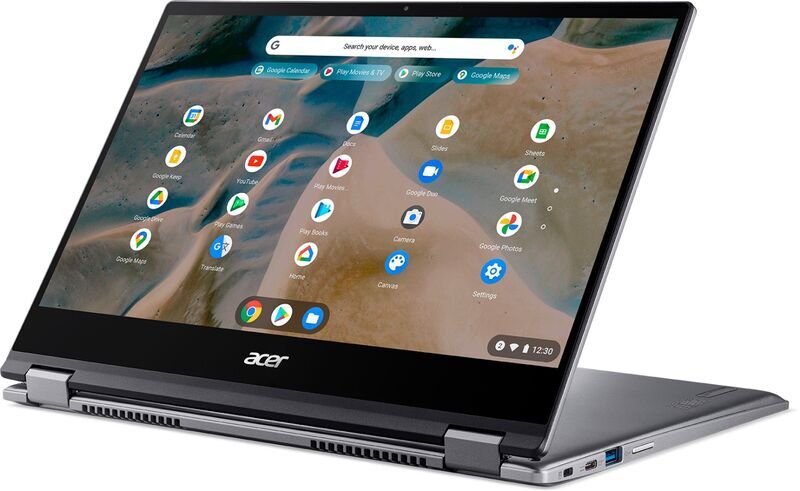
Decydując się na taki zakup, polecam zwrócić uwagę na dwie rzeczy. Pierwszą z nich jest to, czy komputer jest konwertowalny, czyli czy jesteśmy tak w stanie odgiąć ekran, żeby zamienić laptop w tablet lub przejść w tzw. tryb projektowy. Drugą ważną rzeczą jest obsługa przez ekran protokołu USI.
Czym jest protokół USI?
USI (Universal Stylus Initiative) to standard, który określa, jak działa interakcja między rysikiem a urządzeniem elektronicznym. W przypadku Chromebooków, technologia USI umożliwia użytkownikom korzystanie z rysika, który jest w stanie wykrywać nacisk i kąt pochylenia. Umożliwia to bardziej naturalne i precyzyjne pisanie na ekranie.
Dzięki obsłudze standardu, użytkownicy Chromebooków mogą korzystać z różnych rodzajów rysików USI, które są kompatybilne z urządzeniem. Korzystanie z rysika USI w Chromebooku ułatwia pracę z aplikacjami związanymi z notowaniem, rysowaniem, czy też tworzeniem diagramów. Dzięki standardowi USI, pióra od różnych producentów mogą być używane z różnymi urządzeniami (chociaż moje doświadczenia pokazały, że różnie z tym jest), co zwiększa elastyczność użytkowania i ułatwia przenoszenie pracy między różnymi urządzeniami.
Jak sprawdzić czy Chromebook obsługuje protokół USI? Mając konkretny model na uwadze, najlepiej poszukać informacji o tym w danych technicznych lub zadać pytanie sprzedawcy. Można też skorzystać z tej listy Chromebooków obsługujących USI, aczkolwiek w momencie pisania tego artykułu była ona aktualizowana 26 sierpnia 2022 r., więc może nie posiadać informacji o najnowszych urządzeniach.
Jaki rysik z USI wybrać do notatek na Chromebooku?
Na polskim rynku nie ma zatrzęsienia rysików z USI – to pierwsza rzecz. To chyba jeszcze za niszowy temat. Sam musiałem zrobić dość duże poszukiwania, żeby znaleźć coś dobrego i taniego jednocześnie, a pomimo tego i tak za pierwszymi dwoma razami kupiłem nie taki rysik jak trzeba. Szukając rysika upewnijcie się:
- czy jest w ofercie jasno zaznaczona obsługa protokołu USI,
- czy ładowanie jest poprzez USB-C, czy rysik jest na baterie – uważałbym na rysiki ładowane bezprzewodowo,
- ile dni wytrzymuje bateria – tu łatwo – im więcej, tym lepiej.
Ja ostatecznie kupiłem Rysik USI Andana. Znalazłem taki na Amazonie za 199 zł. Rysik jest na baterie, która była dołączona do przesyłki. Po wyciągnięciu z opakowania zaczął od razu działać z moim Acerem. Zakochałem się w nim od pierwszego użycia, gdyż tak naprawdę zmienił mojego Chromebooka w zupełnie inne urządzenie. Jest precyzyjny i nie laguje, a notatki na Chromebooku wyglądają przepięknie.

Jakim programem tworzyć notatki na Chromebooku?
Jeśli szukamy darmowego i dobrego programu do notowania na Chromebooku, to mogę z całą pewnością polecić Cursive/Kursywę. Możemy ją włączyć jako osobną aplikację lub wersję przeglądarkową z adresu cursive.apps.chrome. Program ma wszystko, czego nauczyciel lub uczeń potrzebuje:
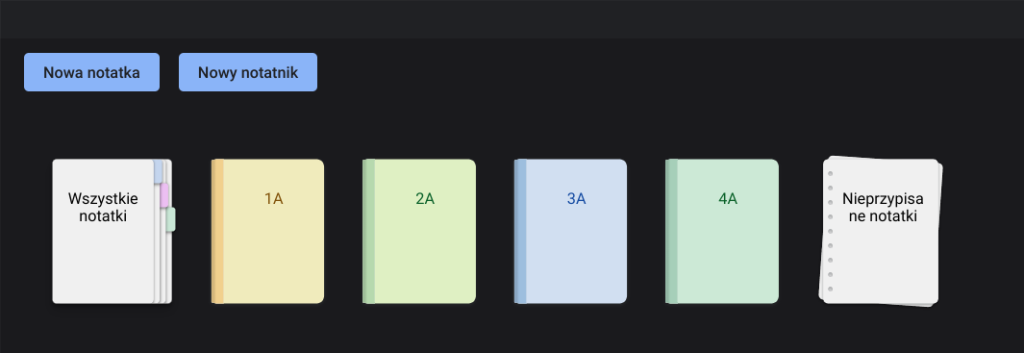
- można w nim pisać pismem ręcznym i wybierać różne kolory pisania i grubości pisaka,
- można używać zakreślaczy,
- napisane rzeczy można wymazywać,
- do notatek można wstawiać obrazki, po których można notować,
- notatki da się eksportować jako pliki PDF,
- notatki da się grupować w tematycznych folderach (są to tzw. notatniki) – np. przedmioty u ucznia lub klasy u nauczyciela.
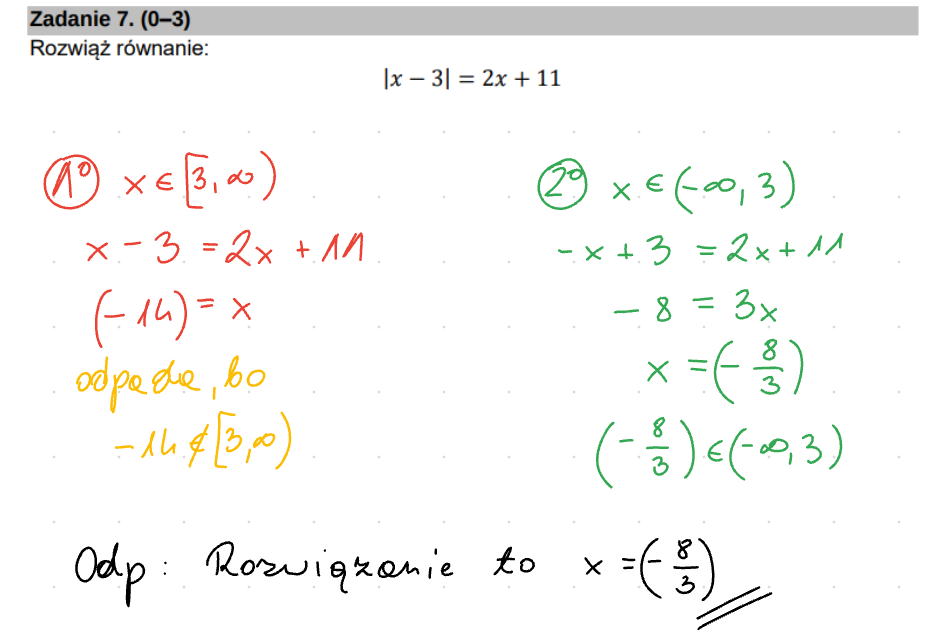
Kursywa jest lekka, prosta w obsłudze i oczywiście bezpłatna. Idealnie sprawdziła się w moim przypadku jako miejsce do notatek. Myślę, że takie samo zdanie będą miały osoby, które użyją tego programu z rysikiem USI. Tak jak wspominałem, Chromebook dla mnie stał się jeszcze bardziej wszechstronnym edukacyjnie urządzeniem, które nie ma sobie równych wśród konkurencji. Notatki na Chromebooku to sama przyjemność. Polecam każdemu uczniowi, studentowi i nauczycielowi.









